Как создать ролик реакции на YouTube на новый фильм известного художника? Если вы уже сняли разные видеоклипы о видеотрейлерах, вам необходимо объединить их, обрезать нужные части, разделить экран для фильма и видео реакции и даже применить функции PIP. Просто узнайте больше о том, как лучше всего сделать видео с реакцией на YouTube, а также о лучших советах и приемах, которые вам следует знать.
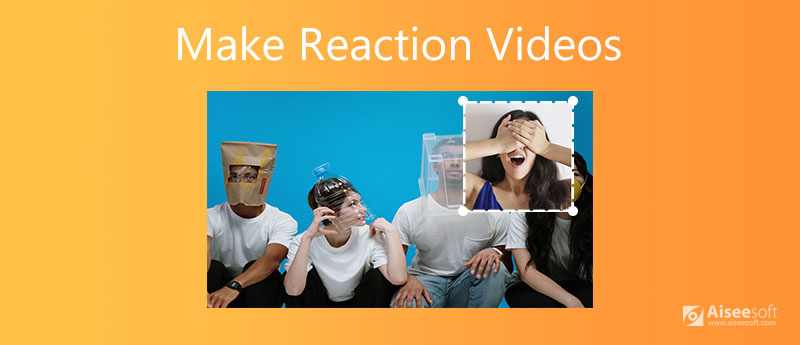
Aiseesoft Video Converter Ultimate - один из лучших производителей видео с расширенными функциями. Он не только позволяет комбинировать разные видеоклипы, но также предоставляет различные видеотемы и фильтры. Кроме того, вы также можете использовать функции разделения экрана и «картинка в картинке» для создания видео реакции на Windows и Mac.

Скачать
Aiseesoft Video Converter Ultimate
100% безопасность. Без рекламы.
100% безопасность. Без рекламы.







Помимо вышеперечисленных функций, вы можете использовать Панорамирование и сканирование чтобы персонализировать фильм, добавить водяной знак с текстом / изображением, улучшите видеоклип или даже создайте 3D-эффект для фильма реакции. Это должен быть универсальный производитель видео с реакциями для Windows и Mac.
Что такое видео реакции?
Так же, как и название видео реакции, это видеозапись для отдельного человека или группы людей, которые смотрят и реагируют на видео, принадлежащие другим. Бенни Файн и Рафи Файн первыми представляют и снимают видео с реакциями на YouTube. Теперь у YouTube есть для этого независимый канал.
Как подготовить и снять источники для видео реакции?
Помимо видеоклипов для реакции, что еще вы должны подготовить, чтобы сделать видео реакции, вам также может понадобиться видеокамера, микрофон для записи видео, фоновая музыка и даже продвинутое программное обеспечение для редактирования видео. Конечно, вы также можете подготовить красивое и чистое место для записи видео с реакцией.
Какие лучшие приложения для создания видеороликов с реакциями на iPhone и Android?
Если создавать видео реакции на iPhone и телефонах Android с расширенными настройками слишком сложно, вы можете просто воспользоваться некоторыми приложениями для видео реакции, такими как Reaction Cam для iOS и Quick Reaction Video Maker для Android.
Заключение
Когда вам нужно сделать видео реакции для YouTube или TikTok, вы можете узнать больше о лучшем способе с помощью Video Converter Ultimate. В нем есть разные темы и шаблоны, которые позволяют создавать фильмы-реакции. Кроме того, вы также можете воспользоваться функциями PIP и разделенного экрана, чтобы получить желаемый эффект в несколько кликов. Если у вас есть какие-либо вопросы о том, как создать видео реакции, вы можете поделиться комментарием в статье.
Сделать видео с разделенным экраном
Сделать видеоколлаж на TikTok Поместите несколько видео на один экран Видео с разделенным экраном Сделать видео с разделенным экраном Создатель видео коллажей Сделайте видео на разделенном экране в Movavi iФотоколлаж Сделать видео коллаж Разделение экрана в Premiere Pro Лучший видеоредактор с разделенным экраном Лучшие параллельные видео приложения Видео реакции Создание видео "картинка в картинке" Поместите два видео рядом
Video Converter Ultimate — отличный видео конвертер, редактор и энхансер для преобразования, улучшения и редактирования видео и музыки в 1000 и более форматах.
100% безопасность. Без рекламы.
100% безопасность. Без рекламы.